Feed Sản phẩm Google WooCommerce cho phép bạn tạo và gửi các feed thời gian thực của các sản phẩm và biến thể lên Google Merchant Center. Bài viết này hướng dẫn bạn thêm feed của bạn vào Google Merchant Centre.
Trước khi bạn bắt đầu
Bạn cần có tài khoản Google Merchant Centre. Nếu chưa có, bạn có thể Đăng ký tại đây
Cấu hình tài khoản Google Merchant Centre của bạn
Điều đầu tiên cần làm, trước khi bạn import feed lần đầu tiên là đảm bảo rằng bạn đã cài đặt các thiết lập thuế và vận chuyển phù hợp . Google sẽ sử dụng các thiết lập này để áp dụng thuế và vận chuyển phù hợp với quảng cáo sản phẩm của bạn dựa trên người xem đang xem quảng cáo. Nếu bạn không cấu hình chúng trước khi import feed của bạn thì việc import có thể thất bại do thiếu thông tin vận chuyển/thuế, vì vậy việc cài đặt chúng trước là dễ dàng hơn. Cài đặt cho cả vận chuyển và thuế có thể được tìm thấy dưới menu popup “công cụ” trong tài khoản Google Merchant Centre của bạn ở thanh điều hướng trên cùng. 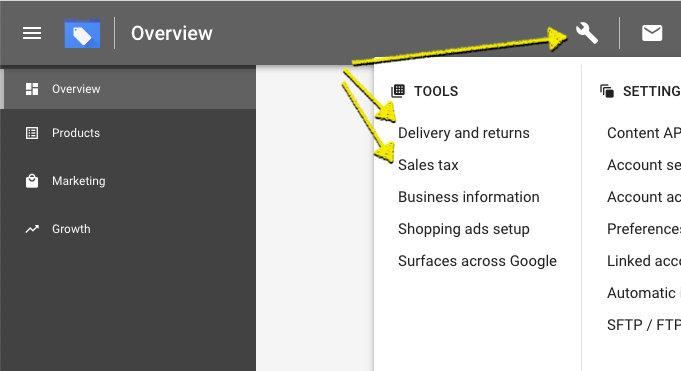
Lấy URL feed của bạn
URL feed của bạn được chỉ định trên trang cài đặt plugin. Bạn có thể tìm thấy chúng trong khu vực quản trị WordPress bằng cách truy cập WooCommerce » Settings » Product Feeds. Các URL feed có sẵn hiển thị trong phần Active feeds như hình ảnh dưới đây. 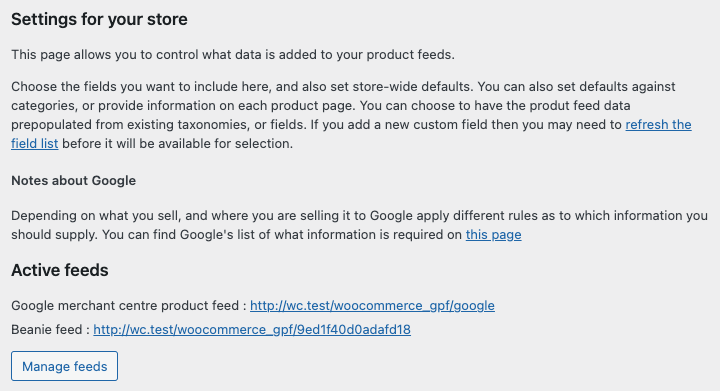 Ghi chú URL này vì bạn sẽ cần nó khi cài đặt feed trong Google Merchant Centre. Mặc định, plugin được cấu hình với một Feed Sản phẩm Google tiêu chuẩn bao gồm tất cả các danh mục trong cửa hàng của bạn. Để tạo thêm các feed (ví dụ như feed tồn kho, hoặc feed đánh giá) sử dụng liên kết “Quản lý feed” dưới danh sách active feeds . Bạn cũng có thể sử dụng trang Quản lý feed để chỉnh sửa các feed hiện có, ví dụ để giới hạn các danh mục được bao gồm, hoặc loại trừ các danh mục cụ thể từ feed của bạn.
Ghi chú URL này vì bạn sẽ cần nó khi cài đặt feed trong Google Merchant Centre. Mặc định, plugin được cấu hình với một Feed Sản phẩm Google tiêu chuẩn bao gồm tất cả các danh mục trong cửa hàng của bạn. Để tạo thêm các feed (ví dụ như feed tồn kho, hoặc feed đánh giá) sử dụng liên kết “Quản lý feed” dưới danh sách active feeds . Bạn cũng có thể sử dụng trang Quản lý feed để chỉnh sửa các feed hiện có, ví dụ để giới hạn các danh mục được bao gồm, hoặc loại trừ các danh mục cụ thể từ feed của bạn.
Tạo feed của bạn trong Google Merchant Centre
Trong tài khoản Merchant Centre của bạn :
- Chọn Products từ menu bên trái
- Nhấp vào Feeds trong menu phụ-
- Nhấp vào nút “ + ” dưới tiêu đề Primary Feeds
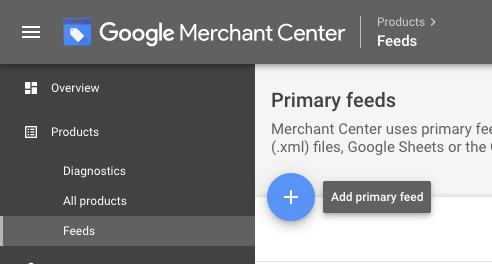
- Bạn sẽ nhận được một mẫu nơi bạn có thể đặt cài đặt feed của mình
- Chọn Products là loại feed
- Chọn ngôn ngữ target country của bạn (và language nếu quốc gia mục tiêu của bạn có nhiều ngôn ngữ có thể sử dụng)
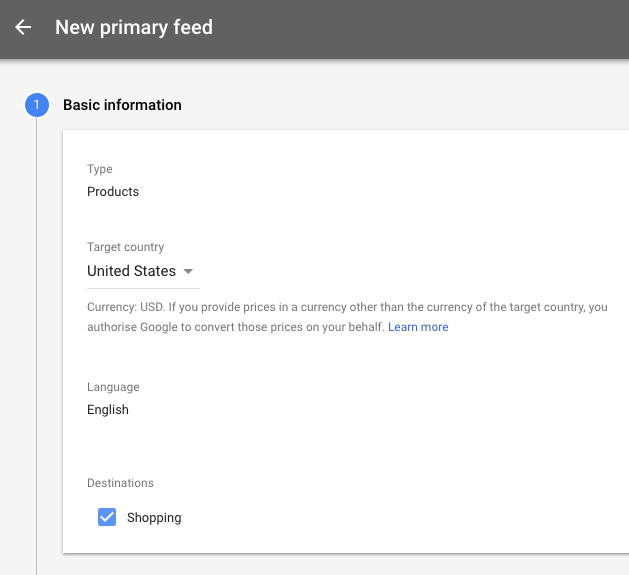
- Nhấp vào Continue
- Ở bước tiếp theo, nhập woocommerce.xml là tên feed
- Lưu ý: Nếu bạn cần đặt nhiều feed thì các tên phải là duy nhất, bạn thực sự có thể sử dụng bất kỳ tên nào bạn muốn tại đây
- Chọn Scheduled fetch là phương pháp nhập, và nhấp vào Continue
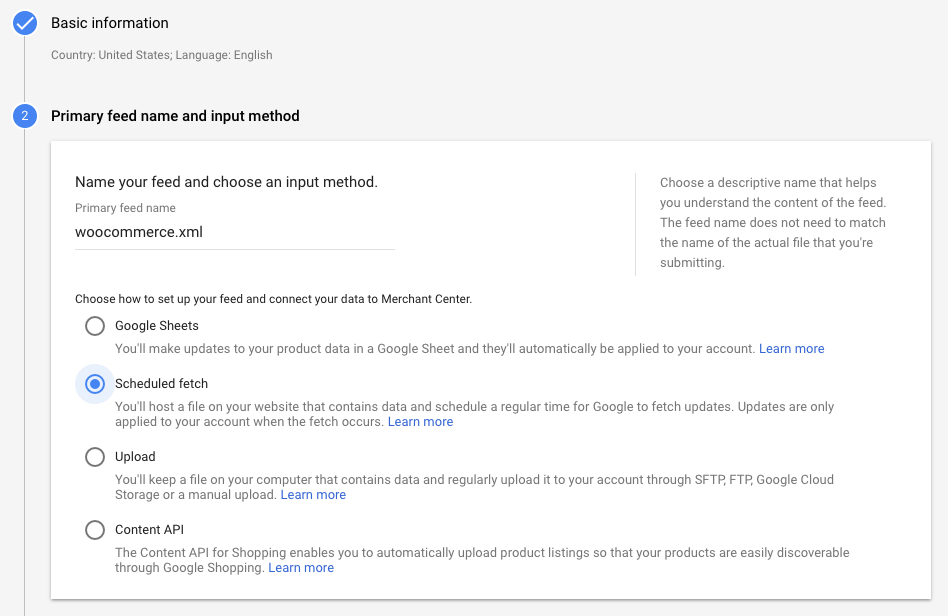
- Ở bước tiếp theo, điền vào những nội dung sau:
- woocommerce.xml là tên file
- Lưu ý: nếu bạn đang thiết lập nhiều feed (ví dụ: cho các feed phần, hoặc feed danh mục), chỉ cần chọn bất kỳ tên duy nhất nào tại đây
- Chọn Daily là tần suất lấy
- Một thời gian lấy phù hợp – đối với hầu hết các cửa hàng không quan trọng, nhưng nếu bạn chạy cập nhật tự động – hoặc cập nhật sản phẩm theo một loại ngày cố định thì bạn nên đặt thời gian này sau thời điểm đó để Google có thể nhận thông tin mới nhất
- Đối với URL file sử dụng URL bạn đã ghi chú từ trang cài đặt plugin, ví dụ, http://www.example.com/?woocommerce_gpf=google
- woocommerce.xml là tên file
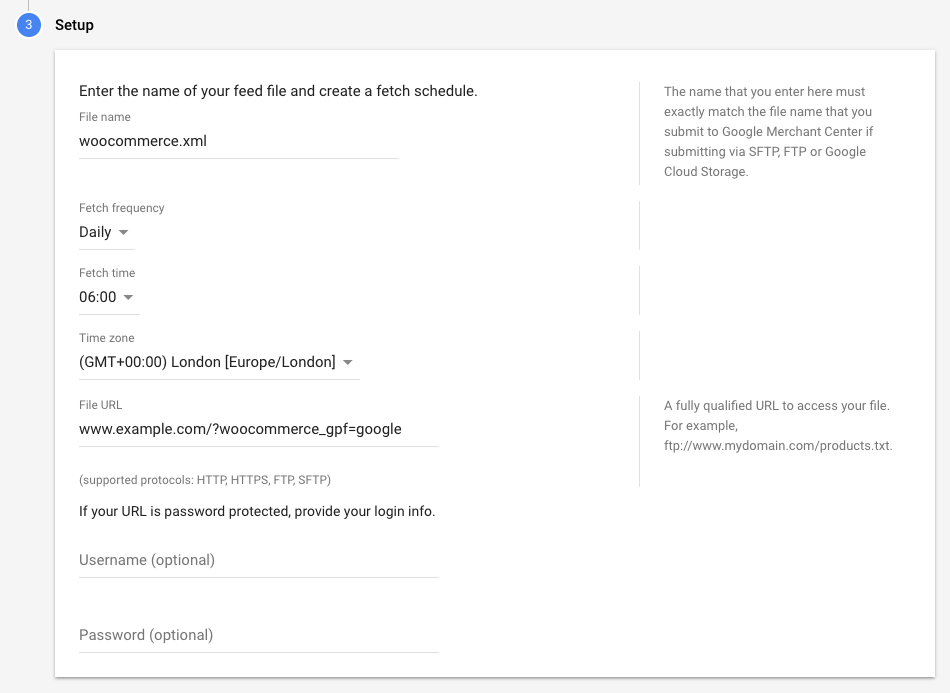
- Nhấp C ontinue , và feed sẽ được tạo ra, và bạn sẽ được đưa trở lại danh sách feed
Để thực hiện lấy feed lần đầu tiên, chọn feed mới tạo, chọn menu ở góc trên bên phải, và nhấn Lấy ngay . 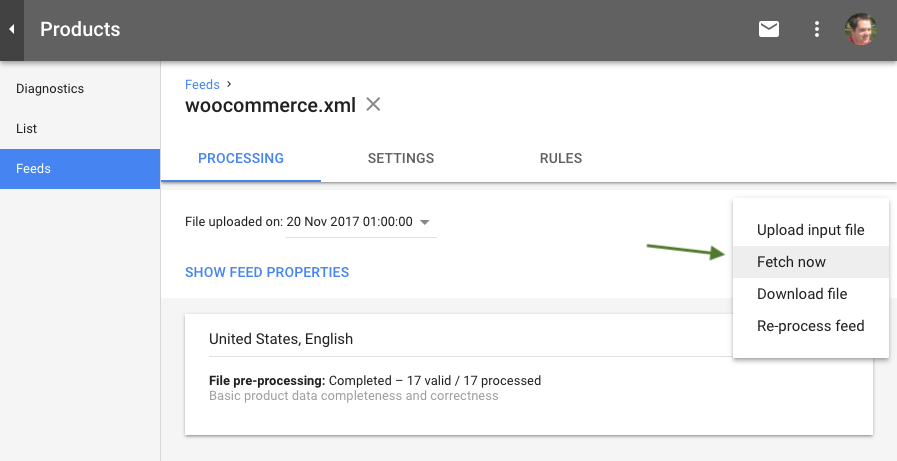 Google sẽ lấy feed của bạn – việc này có thể mất đến 15 phút để hoàn tất. Khi Google đã lấy feed của bạn, trang feed sẽ cho bạn biết chi tiết về số lượng sản phẩm đã được nhập, và bất kỳ vấn đề dữ liệu nào với feed. Đối với việc xử lý chất lượng dữ liệu (như dữ liệu bị thiếu hoặc không chính xác), hãy xem bài viết hỗ trợ về cài đặt dữ liệu sản phẩm .
Google sẽ lấy feed của bạn – việc này có thể mất đến 15 phút để hoàn tất. Khi Google đã lấy feed của bạn, trang feed sẽ cho bạn biết chi tiết về số lượng sản phẩm đã được nhập, và bất kỳ vấn đề dữ liệu nào với feed. Đối với việc xử lý chất lượng dữ liệu (như dữ liệu bị thiếu hoặc không chính xác), hãy xem bài viết hỗ trợ về cài đặt dữ liệu sản phẩm .
Câu hỏi & Phản hồi
Có một câu hỏi trước khi mua? Vui lòng điền vào biểu mẫu trước khi bán này. Đã mua và cần sự trợ giúp? Mở một vé hỗ trợ thông qua Bộ phận Giúp đỡ.

 English
English

